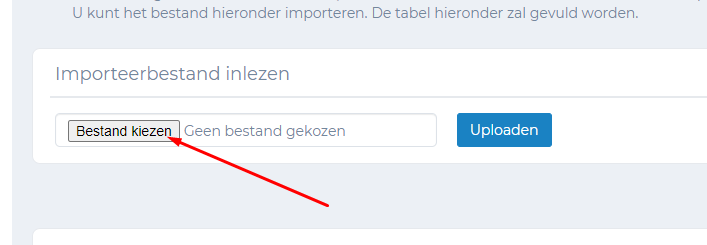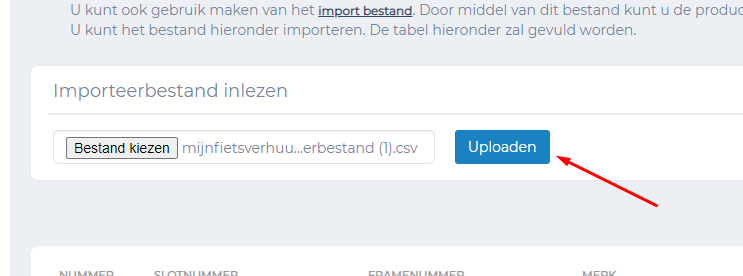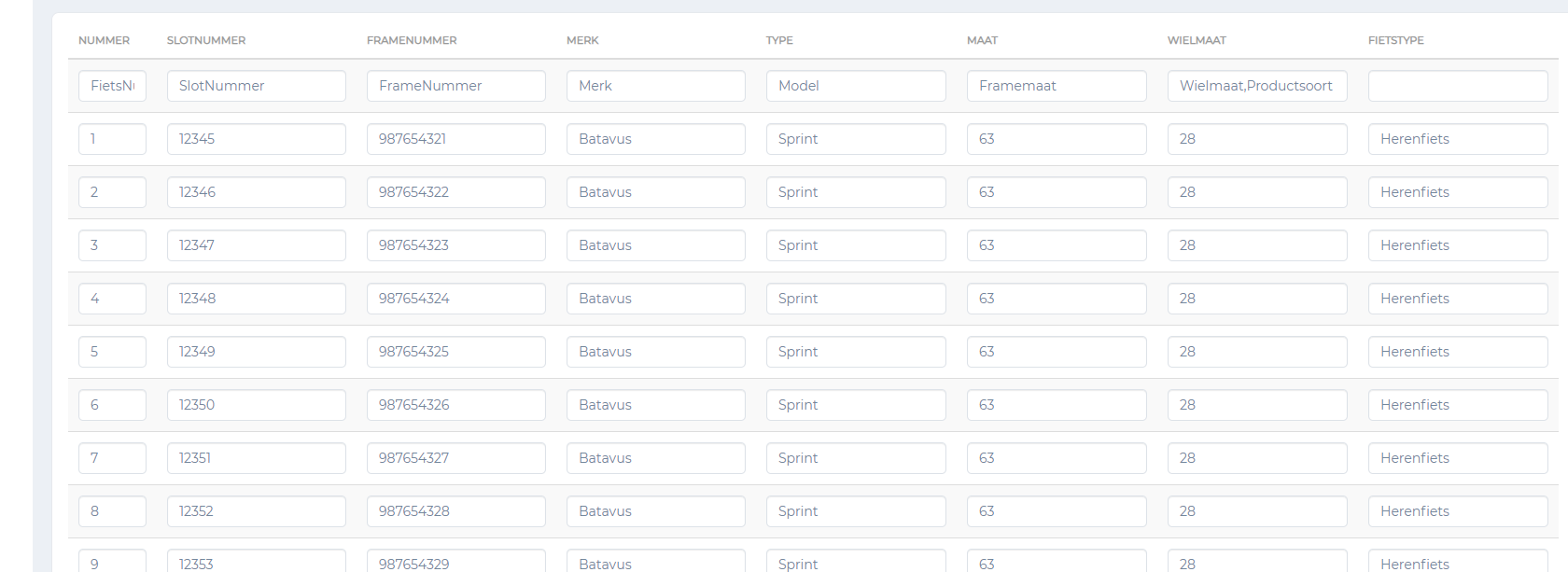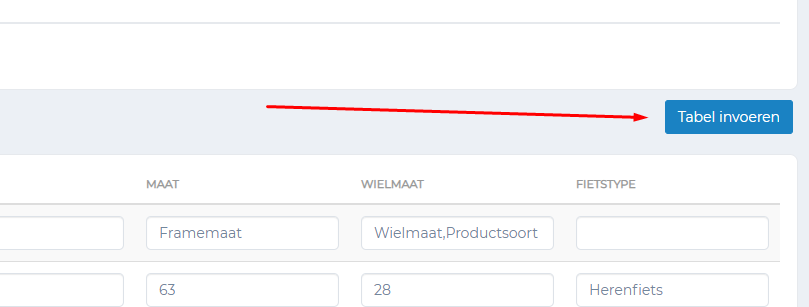...
Als u de .csv heeft gevuld met uw fietsen en heeft opgeslagen is het tijd om de import uit te voeren.
Klik op bestand kiezen
Blader naar het bestand op uw machine, kies het en klik op Uploaden
De tabel eronder wordt ingevuld met alle fietsen uit de .csv. Wij raden u aan om alles nog even een keer langs te lopen en controleren of het allemaal goed ingevuld is en het ook nog aanpassen.
Klik vervolgens op “Tabel invoeren” om de fietsen in het systeem te zetten. Rijen die in de tabel blijven staan konden niet geïmporteerd worden. Dit kan te maken hebben met dubbele vermeldingen, niet bestaande productsoorten of ongeldige tekens in de velden. Deze producten kunt u dus nog aanpassen en het opnieuw proberen door op Tabel invoeren te drukken. Net zolang tot alles is geïmporteerd.
| Filter by label (Content by label) | ||||||||||||||||||
|---|---|---|---|---|---|---|---|---|---|---|---|---|---|---|---|---|---|---|
|
| Page Properties | ||
|---|---|---|
| ||
|